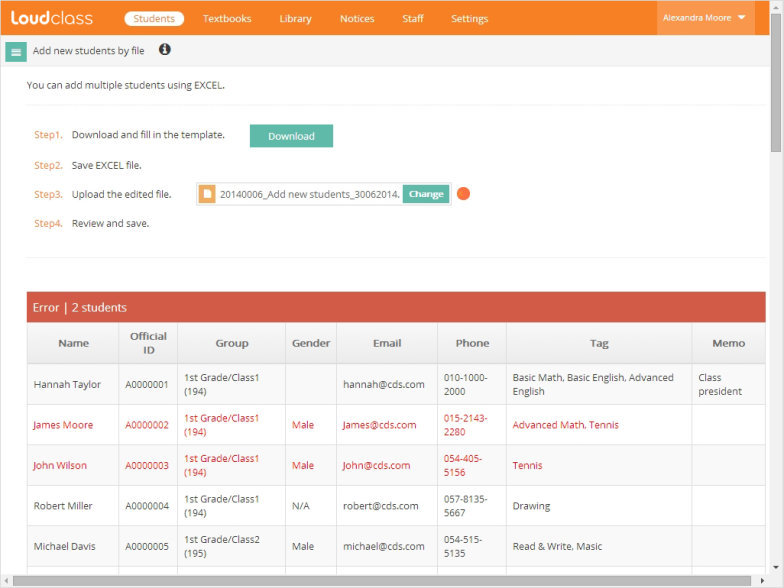1. 选择Students > Add student右侧Excel按钮,选择Add new student by file菜单.
2. 选择第一步的Download按钮,接收下载Excel Format文件.
3. 下载接收Excel Format文件样式,并输入和它相对应的学生情报.
4. 选择第三步的Browse按钮,上传输入了学生情报的Excel Format文件.
重要事项 : 上传的文件必须使用最新下载接收的Excel Format文件.举例说明,已设置的学生团体删除后,用同一个名字再次添加学生团体,以前使用过的Excel Format文件再次使用的话,学生团体的ID情报变得不同将会发生错误.
5. 上传文件完成后, 下端文件里面的学生情报将会用生成列表.
6. 确认学生情报中是否有错误,如果有错误则再次确认文件,修正错误部分后再上传.
重要事项 : 学生情报有错误的情况,将会用红色标示出来.和下面一样的情况都会显示错误标示.
- 必需项目(名字,团体)空着的情况.
- 有和输入形式不符的情报.
- 文件有问题的情况.
- 有Loudclass key ID的情况: 利用Edit student by file > Download按钮,下载接收Excel文件,可能错误上传的情况发生
7. 没有错误的话,选择Save按钮保存.
8. 储存的学生,在Students目录上添加,可以在设置的团体里确认.
在Excel Format里添加学生
下载的Excel Format文件里必须输入的情报都有显示.在Add student画面里必须输入的情报和前面的情报统一. 输入的情报是Name(必需), Official ID, Group(必需), Gender, Email, Phone, Tag, Memo. 选择显示中的情报并没有错误,则可以添加Group, Gender, Tag.
- Group是在Settings > Student Groups里提供已设置的学生团体情报,选择已设置的团体中的一个.
- Gender是选择N/A, Male, Female中的一个.
- Tag是在Settings > Student Tags里面提供已设置的学生标签情报,选择已设置中的目录,直接输入进去.已设置目录下端的Tags标签里面可以确认. 输入的情报和设置的Tag不一致的话会显示错误. 请注意尽量不要发生空格和拼写的错误. Tag是用复数可以设置很多个项目, 每个项目间用逗号或空格来区分。 举例说明,请像English, Science, Math一样输入。